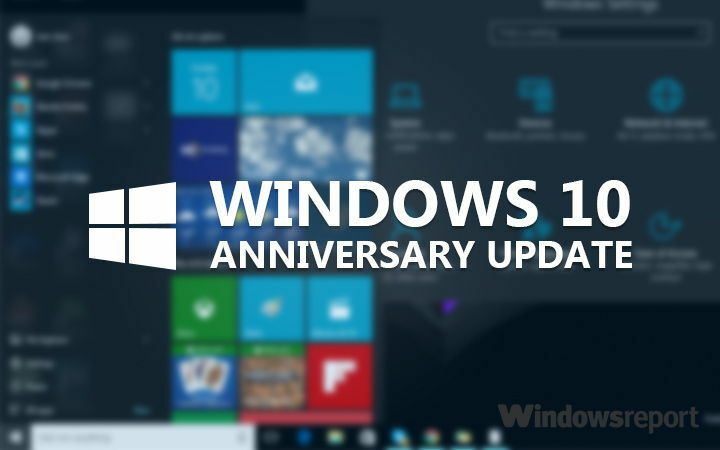
Ce logiciel maintiendra vos pilotes opérationnels, vous protégeant ainsi des erreurs informatiques courantes et des pannes matérielles. Vérifiez tous vos pilotes maintenant en 3 étapes faciles :
- Télécharger DriverFix (fichier de téléchargement vérifié).
- Cliquez sur Lancer l'analyse pour trouver tous les pilotes problématiques.
- Cliquez sur Mettre à jour les pilotes pour obtenir de nouvelles versions et éviter les dysfonctionnements du système.
- DriverFix a été téléchargé par 0 lecteurs ce mois-ci.
Avant que Microsoft ne publie la mise à jour anniversaire, nous vous avons dit qu'il n'y aurait aucune raison de craindre pour vos fichiers car le la mise à niveau ne supprimerait pas vos fichiers. Cependant, bien que cela s'applique à la majorité des utilisateurs, certains d'entre eux peuvent en fait supprimer leurs fichiers pour une raison ou une autre.
Nous vous l'avons déjà dit la mise à jour anniversaire supprime les partitions Linux
pour certains utilisateurs, mais cela semble également être le cas pour les utilisateurs réguliers. Si vous avez eu la malchance de supprimer vos fichiers ou même une partition entière après la mise à jour de votre système à la mise à jour anniversaire, nous allons essayer de résoudre le problème pour vous avec quelques solutions.Que dois-je faire si la mise à jour anniversaire de Windows 10 supprime mes fichiers ?
Solution 1 – Vérifiez si le dossier Windows.old est toujours disponible
Après avoir installé la mise à jour anniversaire, Microsoft stocke les fichiers de la version précédente du système dans un dossier spécial nommé Windows.old. Ainsi, même si vos données et fichiers sont temporairement perdus, il est toujours possible qu'ils soient enregistrés dans Windows.old.
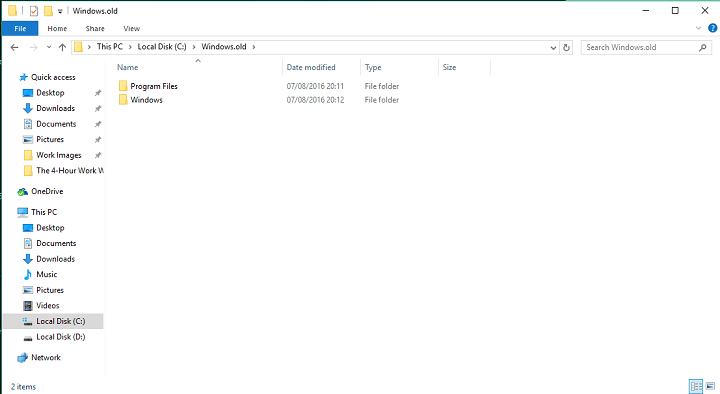
Ce dossier est situé dans votre partition système (généralement C:) et vous pouvez facilement le trouver. Pour en savoir plus sur ce dossier et comment en déplacer des fichiers, consultez Cet article.
Solution 2 – Utilisez votre sauvegarde (si possible) !
La règle d'or des utilisateurs de PC demeure: toujours sauvegarder! Il est recommandé de sauvegarder vos fichiers régulièrement, notamment avant d'installer un nouveau système ou une mise à jour majeure. Donc, si vous vous êtes préparé à d'éventuels problèmes, comme la suppression de fichiers par le système, vous ne devriez pas avoir de soucis si vous avez une copie de sauvegarde de vos fichiers.
Malheureusement, même si la majorité des utilisateurs savent qu'il est possible de perdre facilement leurs fichiers, beaucoup d'entre eux ne sauvegardent toujours pas du tout. Donc, si vous n'avez pas de copie de sauvegarde de vos fichiers et que la mise à jour anniversaire les a supprimés, ils pourraient malheureusement être perdus à jamais. Cependant, cela ne doit pas nécessairement être le cas, alors vérifiez certaines des solutions énumérées ci-dessous.
Solution 3 – Utiliser un logiciel de récupération
Il existe divers logiciels qui proposent de restaurer les données supprimées. Si vous choisissez un logiciel de récupération, il y a de fortes chances qu'il puisse récupérer vos données perdues sans plus de problèmes. Certaines des meilleures solutions de récupération de données sont Assistant de récupération de données EaseUS, et Récupération de données Recuva, mais n'hésitez pas à rechercher d'autres solutions en ligne.
Malheureusement, même ces logiciels ne sont parfois pas utiles en fonction de votre situation. Nous vous conseillons donc d'essayer d'en utiliser certains, et si vos données sont toujours perdues, essayez d'autres solutions de cet article.
Solution 4 – Assurez-vous que Windows 10 reconnaît votre partition
L'un des premiers problèmes causés par la mise à jour anniversaire signalée par les utilisateurs est le problème avec Windows 10 qui ne reconnaît pas une partition de disque dur. Si vous rencontrez ce genre de problème, vos fichiers ne sont probablement pas supprimés - ils ne sont tout simplement pas reconnus par Windows 10.
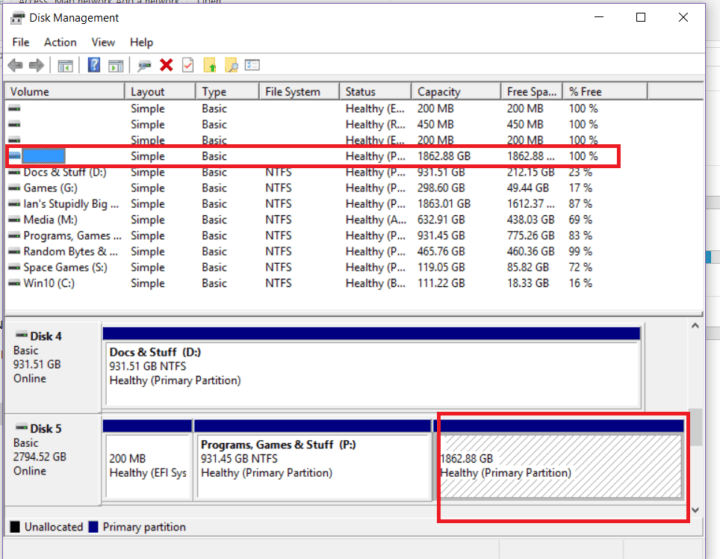
Malheureusement, il n'y a toujours pas de solution confirmée pour ce problème, mais si vous voulez en savoir plus à ce sujet et ce que les autres utilisateurs qui ont rencontré ce problème ont dit, nous avons un article à ce sujet que vous voudrez peut-être le vérifier.
Solution 5 – Confiez votre disque dur à un spécialiste
Si aucune des solutions répertoriées ci-dessus ne vous aide à récupérer vos fichiers perdus, vous pouvez demander de l'aide à un professionnel. Retirez votre disque dur de votre ordinateur, trouvez un service sous licence qui récupère les données et demandez-lui de l'aide. Cela peut vous coûter un joli centime, mais payer vaut mieux que de perdre vos précieux fichiers.
Nous vous avons proposé cinq solutions pour récupérer vos données, mais gardez à l'esprit qu'il est possible que vos données soient perdues même après les avoir toutes exécutées. Si cela vous arrivait et que vous ne parveniez pas à récupérer vos fichiers perdus, nous vous recommandons fortement de sauvegarder vos fichiers à l'avenir pour éviter de telles situations.
Faites-nous savoir ce que vous pensez dans les commentaires et dites-nous si vous avez réellement pu récupérer vos données en appliquant certaines de nos solutions.
HISTOIRES CONNEXES QUE VOUS DEVEZ VÉRIFIER :
- Correction: pas assez d'espace disque pour la mise à jour anniversaire
- Les utilisateurs ne peuvent pas utiliser de cartes SD pour installer Anniversary Update sur des appareils à faible stockage
- L'application Get Started de Windows 10 vous dit tout sur la mise à jour anniversaire
- Correction du démarrage lent dans la mise à jour anniversaire de Windows 10
- Les utilisateurs ne peuvent pas se connecter après la mise à niveau vers la mise à jour anniversaire


